Êtes-vous un grand utilisateur de l'application Documents ? De nombreuses personnes aiment se servir de ce gestionnaire de fichiers très pratique. Mais saviez-vous qu'il est possible de télécharger des vidéos YouTube avec cette application ?
Dans cet article, vous allez découvrir comment faire pour télécharger, partager et enregistrer des vidéos YouTube via l'application Document sur votre iPhone et iPad.
Partie 1 : Comment télécharger une vidéo YouTube via Documents sur iPhone ou iPad
Étape 1 : Ouvrez l'application Documents sur votre iPhone ou iPad.
Étape 2 : Appuyez sur l'icône « Navigateur », puis tapez « https://www.vidpaw.com/fr/ » dans la barre « Aller à cette adresse ».
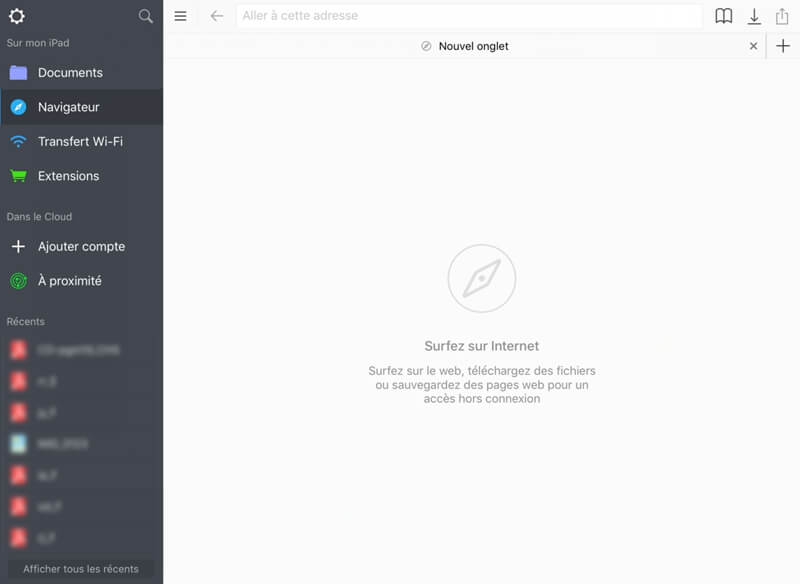
Étape 3 : Dans l'application YouTube ou sur le site officiel ouvert avec Safari, recherchez la vidéo que vous voulez télécharger et copiez le lien de la vidéo.
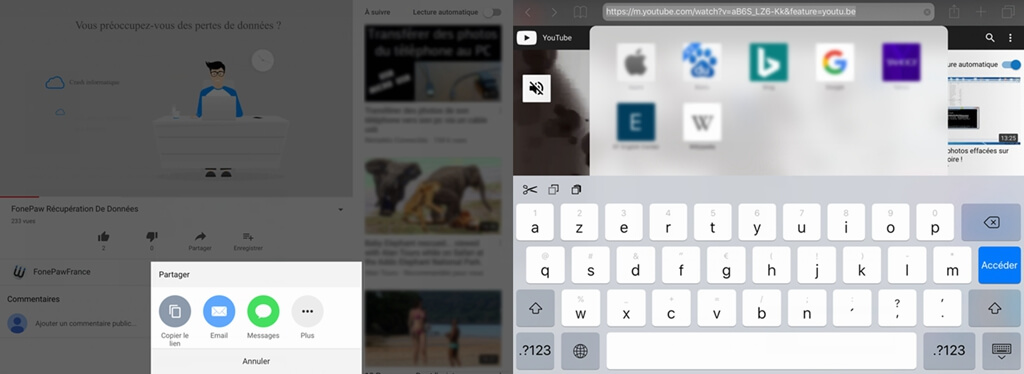
Étape 4 : Revenez dans Documents, et collez le lien dans la barre correspondante du site que vous avez ouvert. Une fois la vidéo chargée, cliquez sur « Télécharger » ou « Download ».
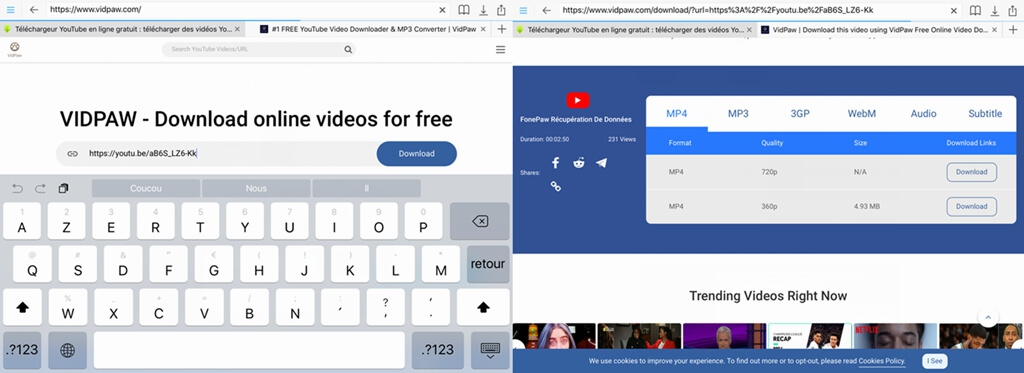
Étape 5 : Une fenêtre d'enregistrement de fichier s'affichera. Vous pouvez changer le nom du fichier si vous le souhaitez, puis appuyez sur « OK ».
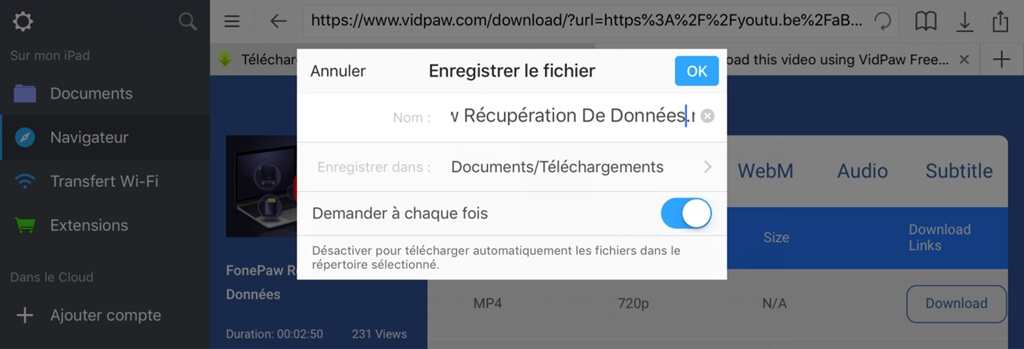
Étape 6 : Une fois téléchargée, vous pourrez retrouver la vidéo YouTube dans le dossier « Téléchargements » de l'application Documents sur votre iPhone ou iPad.
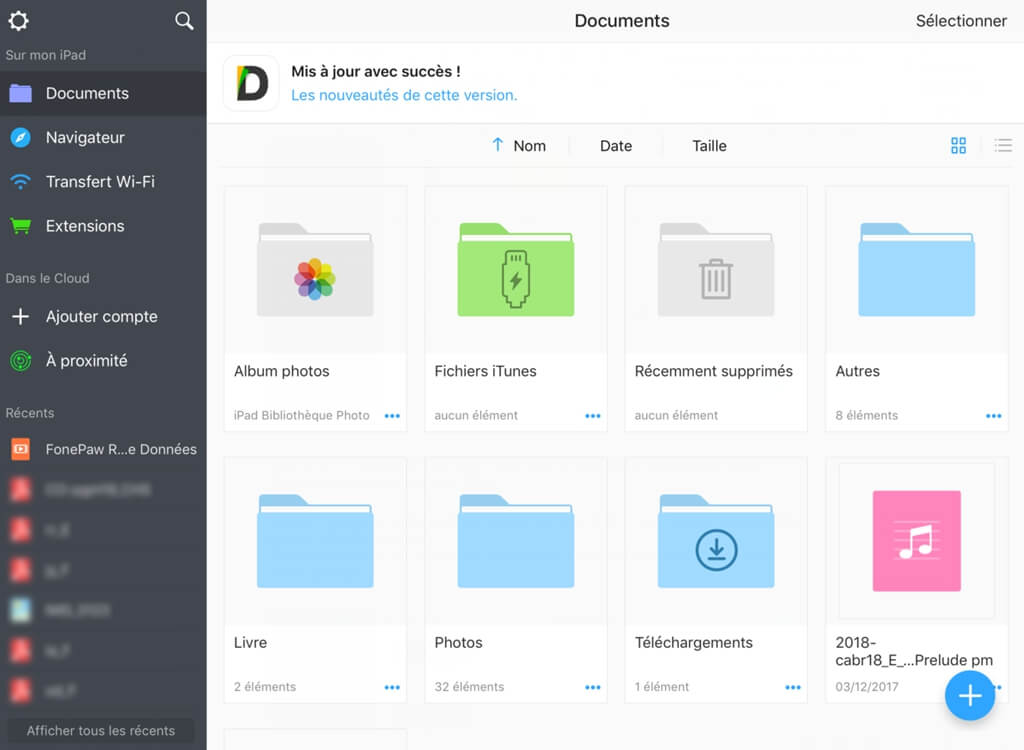
Partie 2 : Comment partager une vidéo YouTube téléchargée via Documents sur iPhone et iPad
Étape 1 : Ouvrez l'application Documents sur votre iPhone ou iPad, puis allez dans le dossier « Téléchargements ».
Étape 2 : Appuyez sur le bouton « Sélectionner » et choisissez la vidéo que vous voulez partager.
Étape 3 : Dans la colonne de gauche, appuyez sur la fonction « Partager », puis choisissez la manière que vous voulez utiliser pour envoyer la vidéo YouTube (AirDrop, Message, Mail, Skype, WhatsApp, etc.).
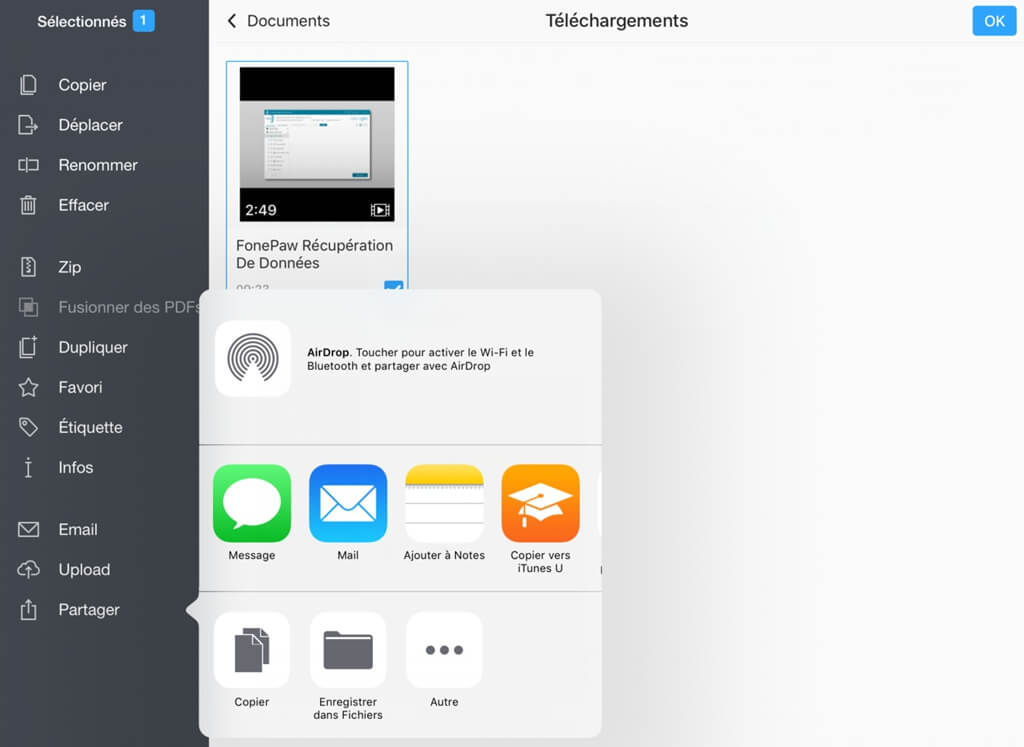
Partie 3 : Comment déplacer une vidéo YouTube téléchargée via Documents dans l'album Pellicule sur iPhone et iPad
Étape 1 : Ouvrez l'application Documents sur votre iPhone ou iPad, puis allez dans le dossier « Téléchargements ».
Étape 2 : Appuyez sur le bouton « Sélectionner » et choisissez la vidéo que vous voulez partager.
Étape 3 : Dans la colonne de gauche, appuyez sur la fonction « Partager », puis choisissez « Ajouter à Notes ».
Étape 4 : Allez dans l'application Notes, puis ouvrez le fichier contenant la vidéo YouTube.
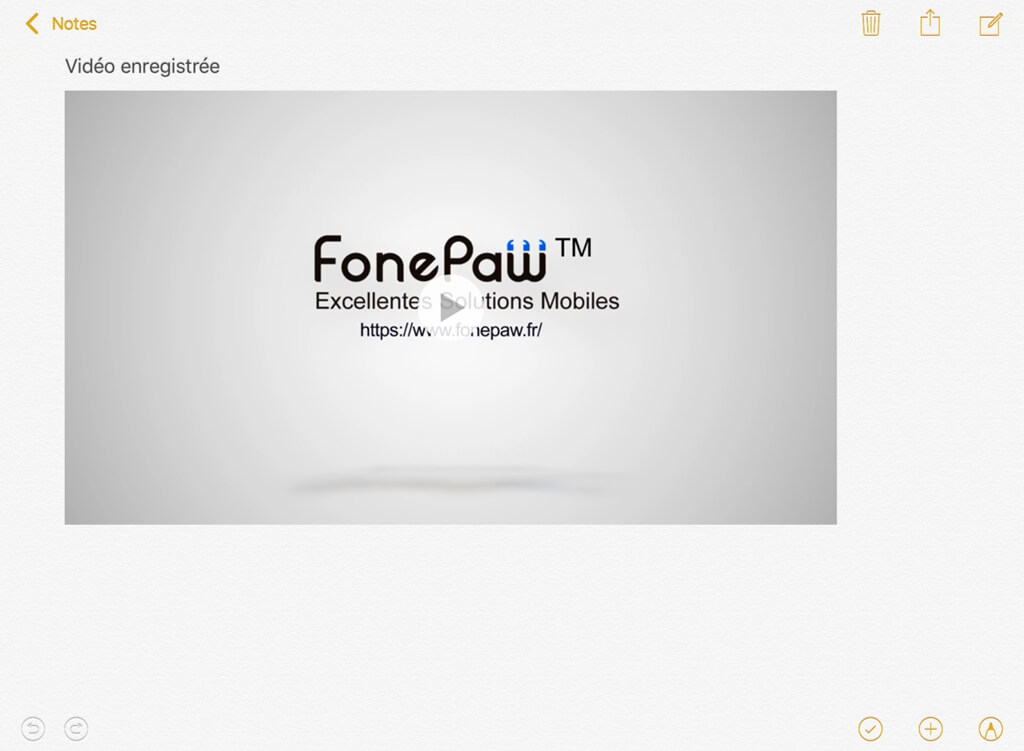
Étape 5 : Appuyez longuement sur la vidéo YouTube que vous avez téléchargée, pus appuyez sur l'option « Partager ». Ensuite, sélection l'option « Enregistrer la vidéo ».
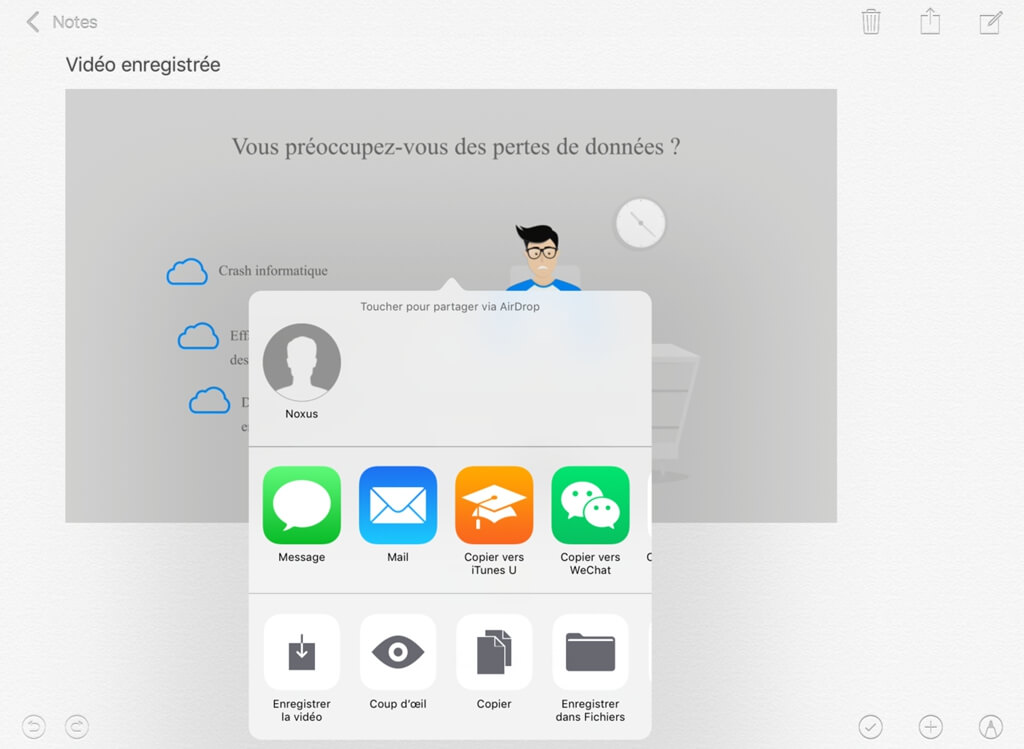
Étape 6 : Allez maintenant dans l'application Photos sur votre iPhone ou iPad, puis ouvrez l'album Pellicule. Vous y trouverez enfin votre vidéo YouTube téléchargée via Documents.
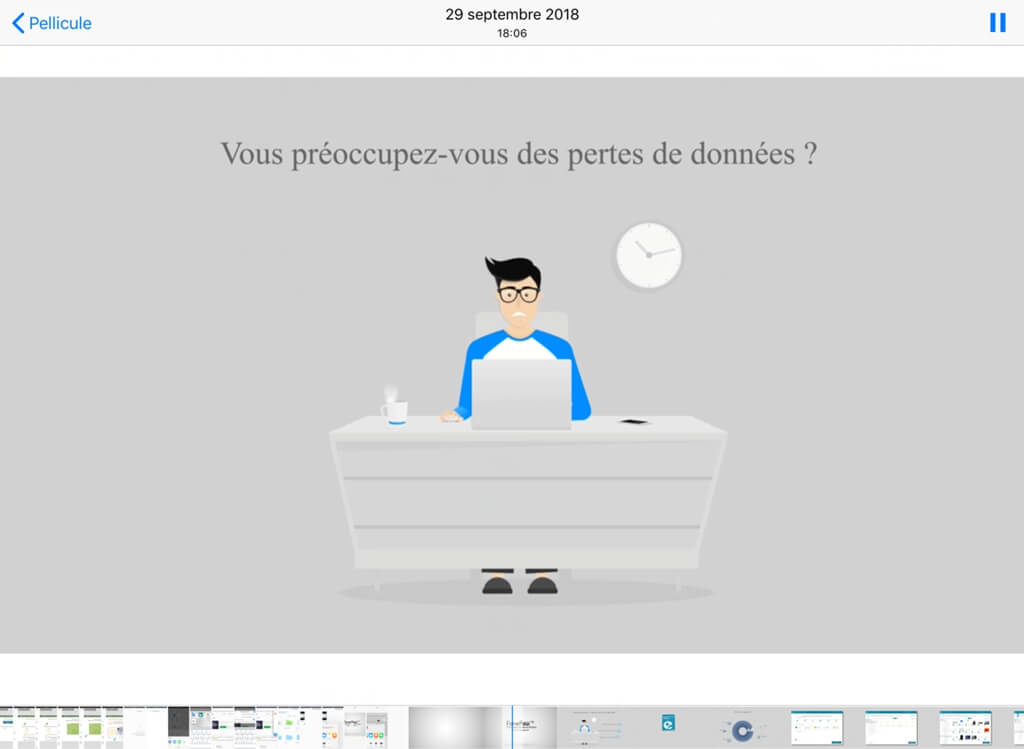
Et voilà ! C'était un guide simple mais rempli d'astuce pratique pour vous aider à télécharger facilement des vidéos YouTube via Document sur votre iPhone et iPad et même de les partager avec d'autres personnes ! N'hésitez pas à partager cet article avec d'autres et à nous laisser des commentaires dans l'espace ci-dessous si vous avez des questions.
 Transfert WhatsApp pour iOS
Transfert WhatsApp pour iOS
